テンプレートの一部を非表示にして、もっと自由なレイアウトに!― display:none活用術
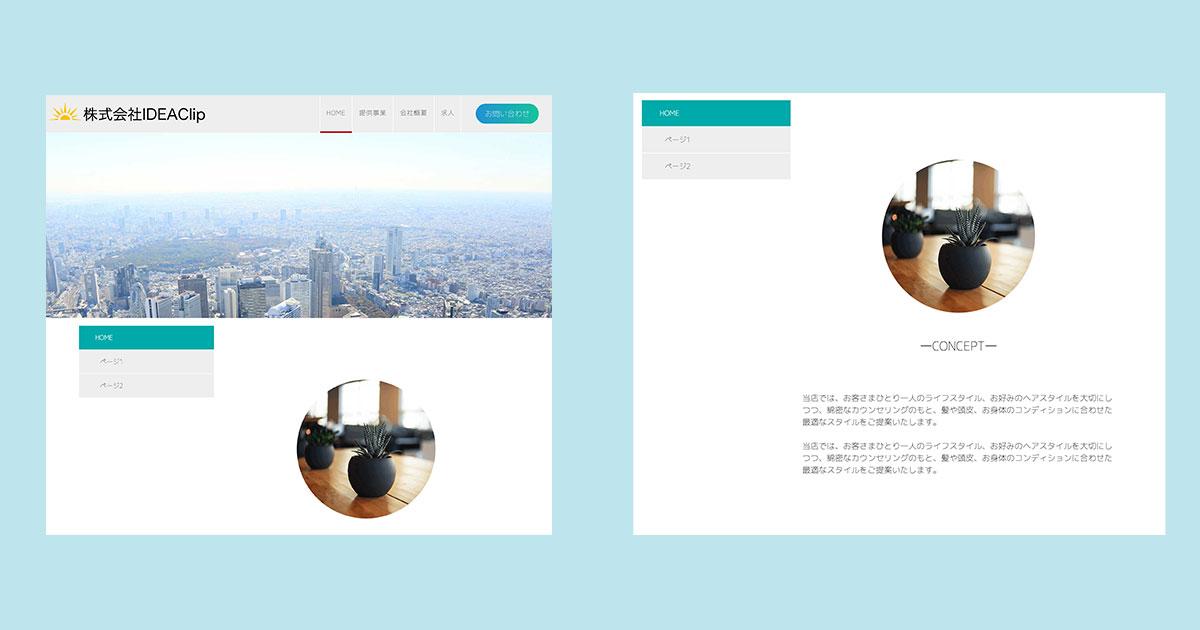
PAGEKitのテンプレートには、メニューやフッターなど、あらかじめ便利なパーツがレイアウトされています。
ですが、自分で構成を工夫したいときや、ページによって要素を削りたいと感じる場面もあるでしょう。
そんなときに便利なのが、CSSの display: none; を使った非表示テクニックです。テンプレート構造を壊さず、柔軟に見た目を調整することができます。
たとえば、このような希望はありませんか?
・メニューは使わず、自作のリンクボタンだけでナビゲーションしたい
・ヘッダーやフッターを削ってスッキリさせたい
このように、必要に応じて一部を取り除いたほうが、伝えたいことに集中できるケースもあります。
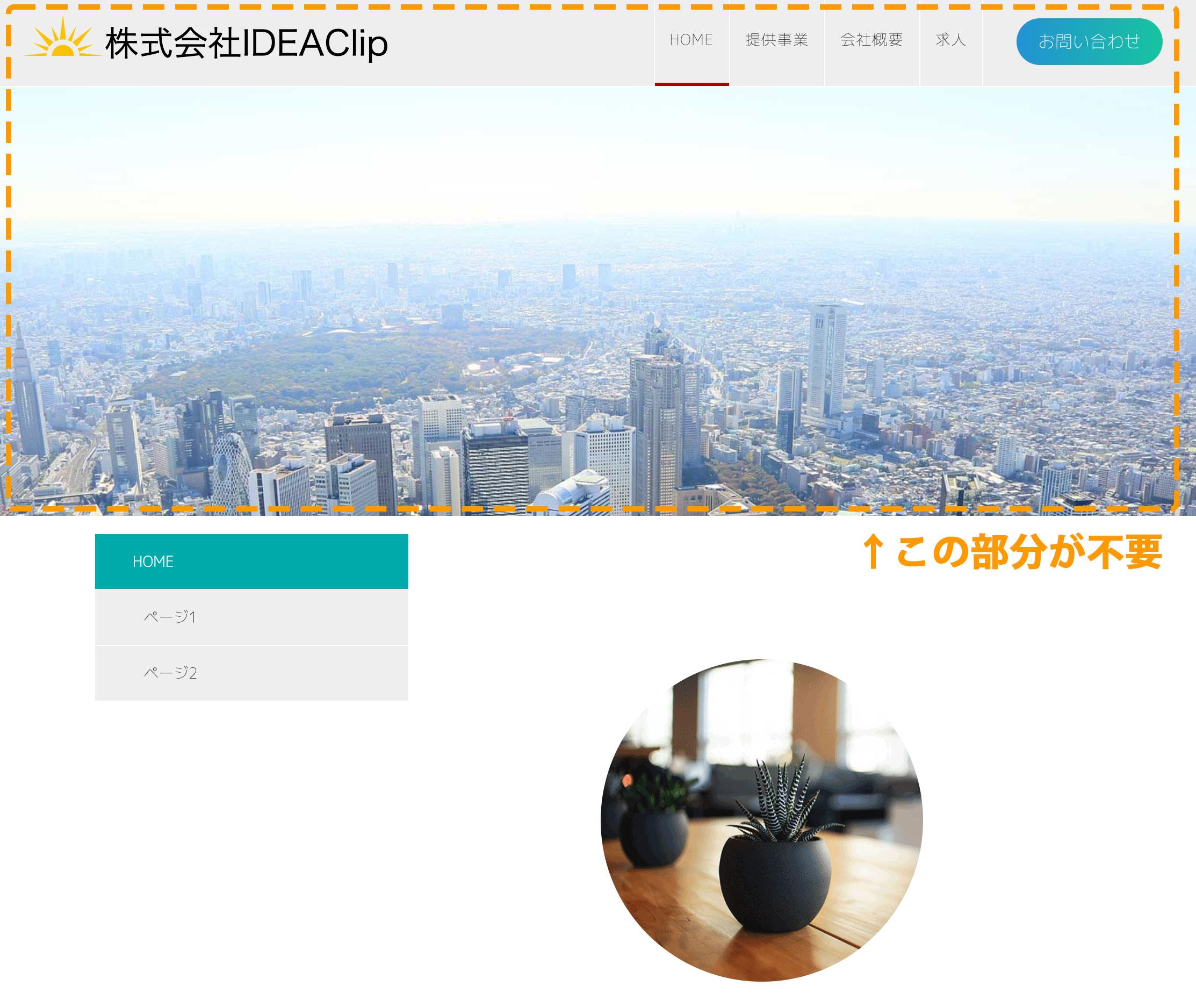
CSSで非表示にする display:none の基本
display: none; を使うと、対象の要素はページ上に一切表示されなくなります。
見えなくなるだけでなく、スペースも占有しないため、すっきりとした見た目に。
ただし、要素のIDやクラスを正確に指定しないと、意図しない表示崩れを起こすこともあるので注意が必要です。
オリジナルCSSで非表示にする手順
ステップ1:非表示にしたいパーツのIDやclassを調べる
Google Chromeの「検証」機能を使い、対象パーツ(例:メニュー、フッターなど)の id や class を調べましょう。
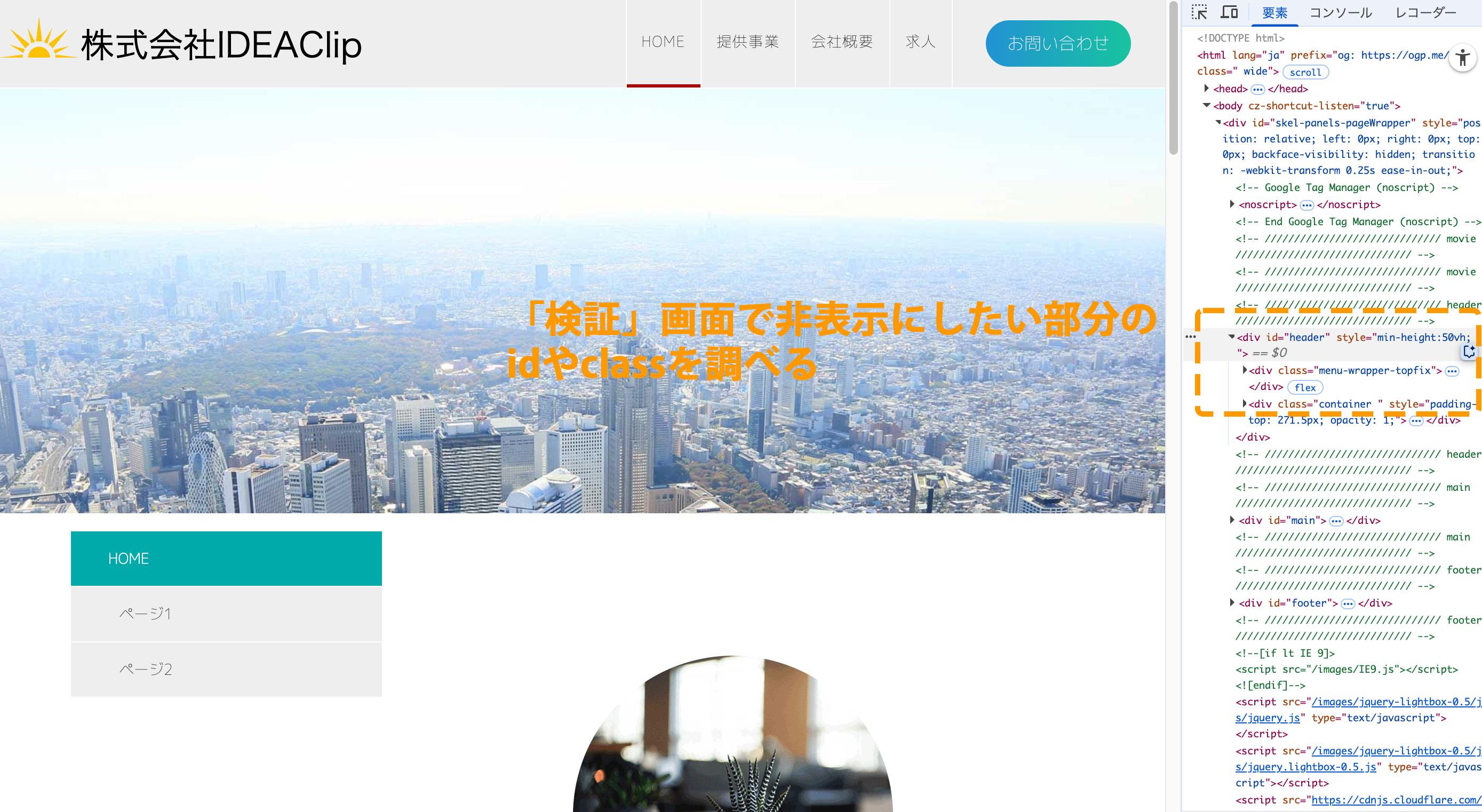
ステップ2:デザイン編集画面を開く
「背景・カラー」→「オリジナルCSS」タブ →「編集」ボタンをクリックします。
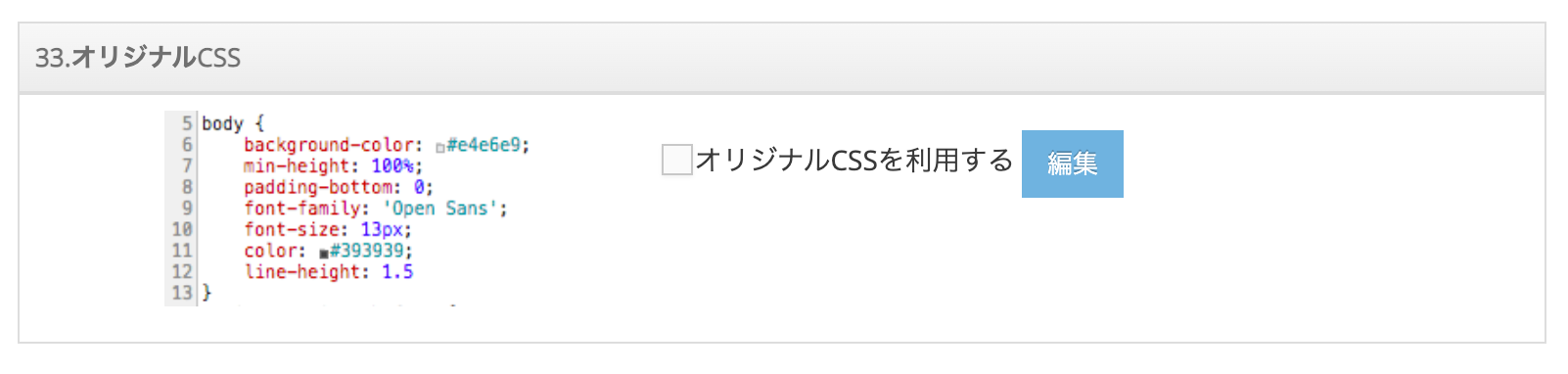
ステップ3:CSSを記述する
#header {
display: none;
}
display: none;
}
必要に応じて複数の要素をまとめて非表示にできます。
ステップ4:設定・反映
「設定」で保存し、「オリジナルCSSを利用する」にチェックを入れて「変更を反映する」をクリックすれば完了です。
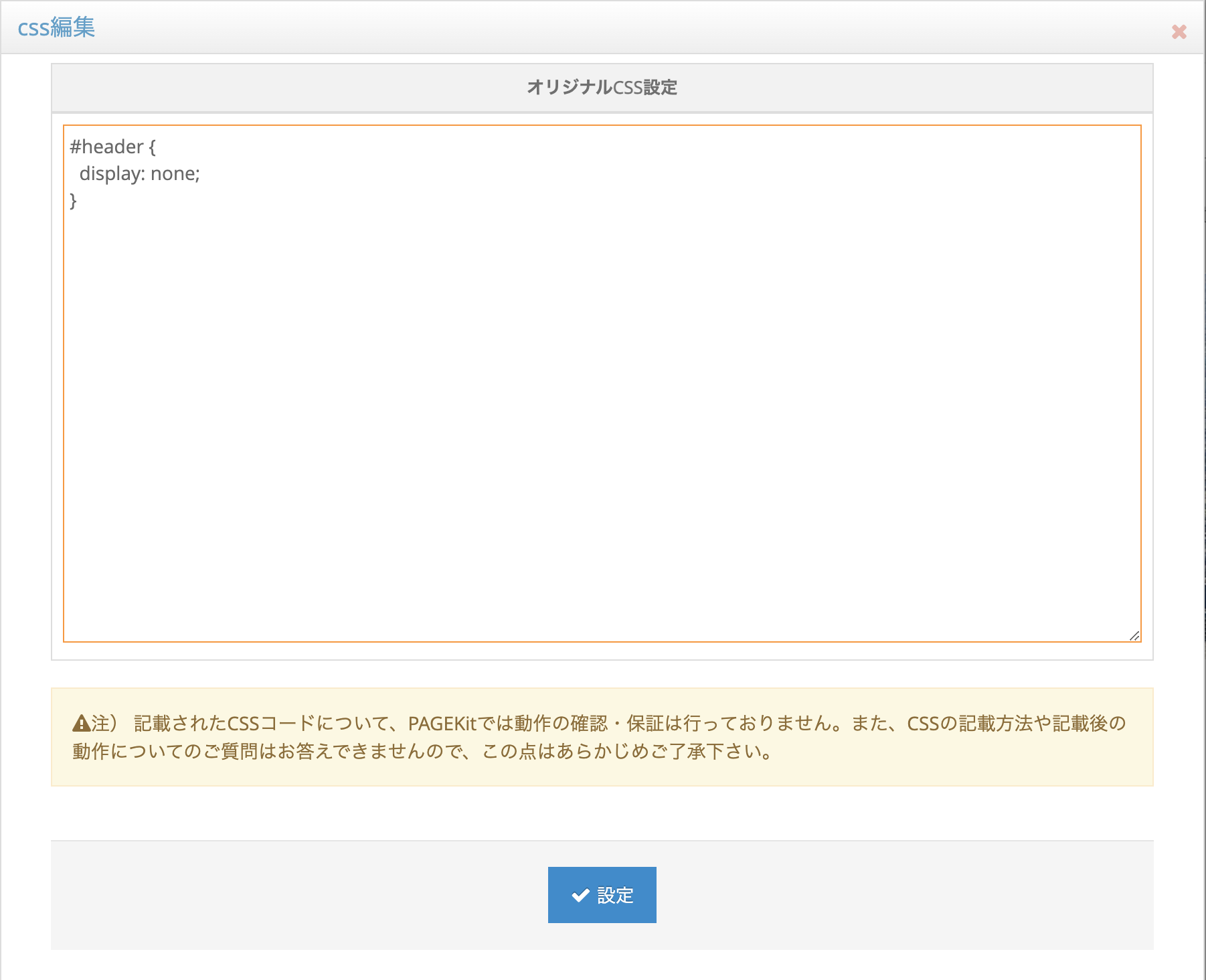
注意点とコツ
影響を与えるのはそのページの全体構成。変更する場合は他ページへの影響も要確認。
PCとスマホの両方で表示崩れがないか確認するのが安心。
元に戻す場合はCSSの記述を削除するだけでOKです。
まとめ:目的に合わせて、テンプレートを柔軟に調整しよう
テンプレートは便利ですが、すべてのページに対して万能とは限りません。
必要なときに「一部を非表示にする」という選択肢を持つことで、もっと自由なページ設計が可能になります。
特に、社内用ページやイベント用ページなど、自分仕様に整えたい場面ではとても役立つテクニックです。
ABOUT ME PAGEKit編集部 ホームページを最短15秒で作れる!PAGEKitは、誰でもかんたんにホームページを作成・管理できるサービスです。 私たちPAGEKit編集部は、ホームページをもっと便利に、もっと楽しく使っていただけるよう、日々TIPSや活用アイデアを発信しています。 |
ホームページかんたん作成のPAGEKit(ページキット) ホームページを作るのは、むずかしそう。 そう思っていた方も、PAGEKitなら「意外とカンタンだった」と感じていただけるはずです。 専門知識がなくても、必要なページがすぐに揃うテンプレートと、やさしい操作画面。 まずは一度、実際の使いやすさを体験してみませんか? |
